欢迎您访问我爱IT技术网,下面是小编精心为你准备的电脑教程关于【光影魔术手抠图教程:抠图和合成图片(2)】,下面是详细的教程内容。
光影魔术手抠图教程:抠图和合成图片(2)
线段工具:个人认为线段工具非常好用,您可以按住左键拖动想要的区域,按住右键拖动背景区域,是的,就这么简单。下面是抠图方法:

需要注意的是,划线时红色线条必须在所抠取的前景图内画出,不要画到背景上;画背景也一样不要把绿色线条画到前景里。
在画线时如果有错误的时候可以点击左上角的【撤消】

就可以把刚才画出的错误线条去掉,再重新画线,直到满意为止。
小技巧:因为每次鼠标抬起都要计算,很浪费时间,您可以按住Ctrl键进行选择,这样只有您抬起Ctrl键的时候才会去运算。运算期间你可能要稍等几秒钟,如果您的图片很大的话。
怎么样?是不是简单的几笔就可以选出来了?
下面是我的抠图方法,大家看看:

有时候我们画好后,发现前景和背景之间的虚线有过渡现象,可以用红色或绿色线条沿着前景边缘逐渐靠近画出,两种线条互相接近,使虚线完全服帖在前景轮廓上。
这是抠出来的图片,使用第二步【背景操作】,点【删除背景】,再点击【预览】查看效果如何,没有问题的话就点下方的【确定】,效果如下:

当然,有时候选取中间会出现一些很难抠出的洞,这个时候,就可以用矩形或者椭圆工具了,同样按住左键拖动选择前景,这样选择的部分计算后就是前景了,右键以及Ctrl键同样适用,试试看吧。
三 填充背景
当你抠出满意的图片后,就可以做一些简单的处理了,比如给照片换个其它颜色的背景,这个时候我们只需要点击“填充背景”,选择要填充的颜色。

注意:此时是填充背景不是选区。为了去掉毛刺,羽化一下吧,嗯,看看效果。
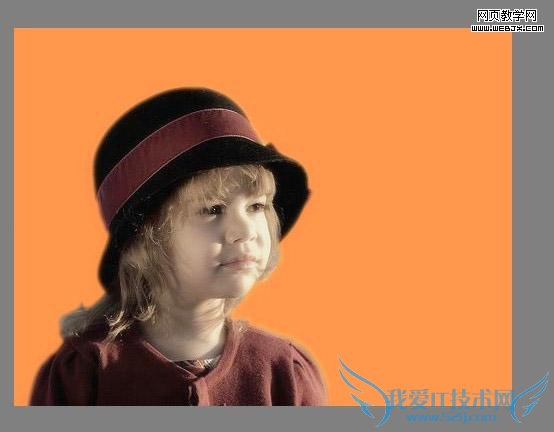
四 替换背景
是不是想让您自己出现在另一幅图片上?【替换背景】可以帮你的忙,。点【替换背景】,把【边缘模糊】调节在2——3就可以了,再点击【加载背景】, 前景边缘有8个控制点,您可以对前景大小进行调节。也可以改变前景的透明度,满意后点击下方的【确定】就可以啦。

设置好后,点击确定,就可以看到效果了。

五 模糊背景
是不是很羡慕高手拍的景深效果,就是背景比较模糊,这样可以突出主题,【模糊背景】可以轻松实现, 选择一个模糊值,确定一下看看,以下是一个效果图。

关于光影魔术手抠图教程:抠图和合成图片(2)的相关讨论如下:
相关问题:光影魔术手软件抠图去背景怎么做到?
答:1、首先,利用光影魔术师主界面中的“打开”按钮来选择本地一张要进行处理的图片打开。 2、接着从“抠图”菜单下选择“自动抠图”项。 3、然后用画笔在图像背景区域进行绘制选择,就会发现背景被选择出来啦。 4、接着勾寻非选中区域 ”,然后点击“替换... >>详细
相关问题:如何用“光影魔术手”把两张照片合成一张?
答:不需要教程,很简单的,你一看就会。在“光影魔术手”里的“菜单”“工具”“制作多图组合”。在此添加你的图片并组合,或者在“大头贴”里进行组合。你最好用PS来做,仅组合图你随便看一下也就会啦。 >>详细
相关问题:如何用PS或者是光影魔术手进行抠图,求帮助啊
答:用PS有很多种方法。 一、魔术棒法——最直观的方法 适用范围:图像和背景色色差明显,背景色单一,图像边界清晰。 方法意图:通过删除背景色来获取图像。 方法缺陷:对散乱的毛发没有用。 使用方法:1、点击“魔术棒”工具; 2、在“魔术棒”工具条中... >>详细
- 评论列表(网友评论仅供网友表达个人看法,并不表明本站同意其观点或证实其描述)
-
